컴퓨터를 사용하는 데 많은 시간을 할애한다면 우리가 원하는 것보다 더 자주 저지르는 실수가 있음을 알게 될 것입니다. 실수로 교체 파일 또는 폴더를 덮어 씁니다. 다음으로 우리는 초기 데이터를 복구하려고하며 우리를 구할 수있는 백업이 항상있는 것은 아닙니다. 이 경우 오늘은 이전 버전을 복구하는 방법을 살펴 보겠습니다. 덮어 쓰거나 삭제 된 파일 Windows 그리고 우리가 따라야 할 단계.
분명히 가장 유용하고 빠른 것은 우리가 만든 백업 복사본에 의존하는 것입니다. 그러나 우리는 항상 그것들을 가지고 있지 않거나 중요한 문서를 중복으로 저장하는 것을 항상 기억하지 않습니다.
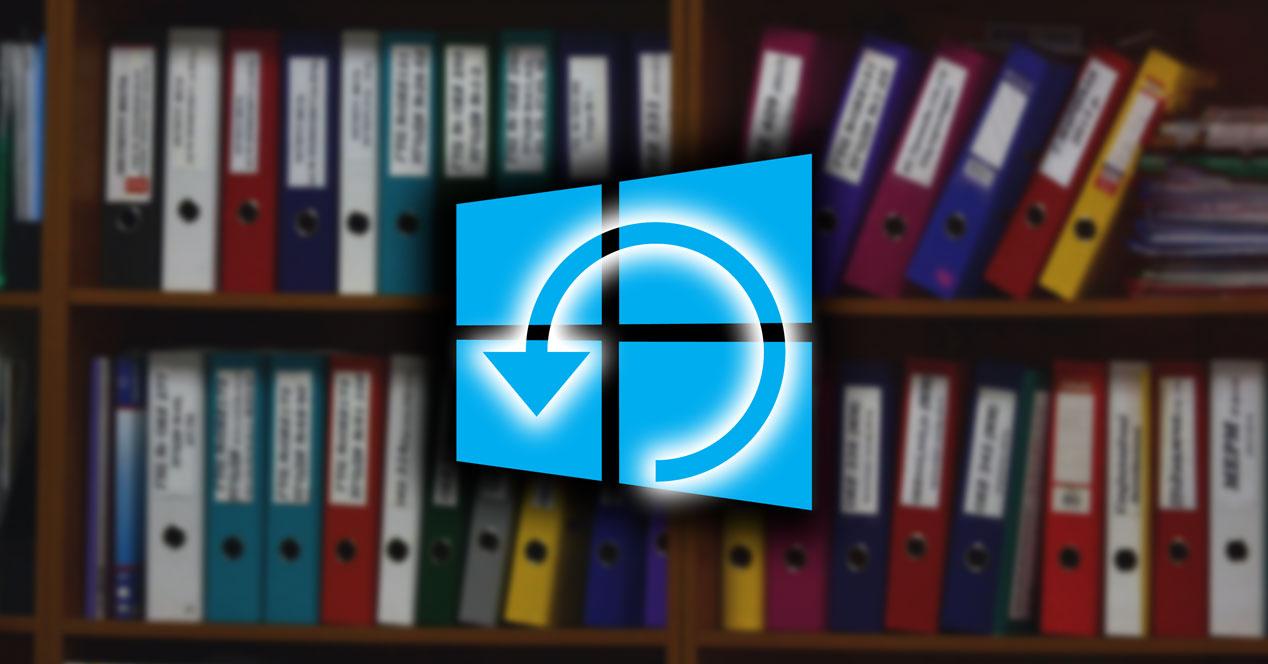
모든 종류의 클라우드 스토리지 서비스를 사용하여 중요한 파일을 백업하는 것이 좋습니다. 또는 Windows 심볼릭 링크를 사용하여 자동 백업 걱정할 필요가 없습니다. 그러나 너무 늦으면 다시 되돌릴 수 있으며 방법을 설명해 드리겠습니다.
이전 버전
찾으시는 제품/부품의 모델번호 또는 사진을 보내주세요. 이전 버전을 참조하십시오 속성에서 파일 또는 문서의 정보를 얻을 수 있지만 항상 사용 가능한 것으로 나타나지는 않습니다.
- 바탕 화면의 문서 또는 폴더를 탭하십시오.
- 컴퓨터 마우스로 오른쪽 클릭
- 열기 등록 섹션에 있어야 합니다.
- 상단 메뉴에서 "이전 버전"선택
이전 버전이있는 경우 의지 참조 이름과 수정 날짜. 다시 돌아가려면 마우스로 선택하고 그 중 하나에서 "복원"버튼을 터치하면 현재 버전이 이전 버전으로 대체됩니다. 원하는 버전으로 복원하기 전에 가장 좋은 방법은 마우스 오른쪽 버튼을 클릭하고 "열기"를 탭하여 해당 버전의 파일 또는 폴더 내용을 확인하는 것입니다. 이렇게하면 우리가 교체 할 내용이 올바른지 확인합니다. 또 다른 옵션은 중요한 콘텐츠를 삭제하지 않도록 이전 버전을 복원하기 전에 파일의 복사본을 만드는 것입니다.
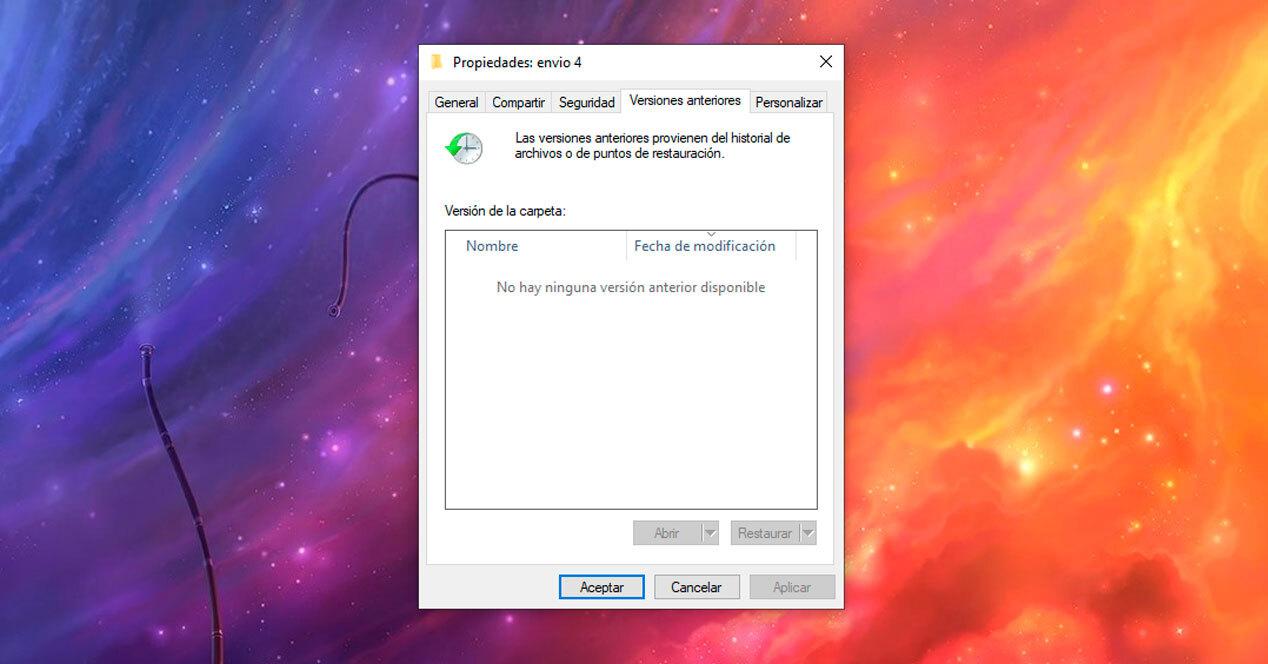
이 버튼이 항상 표시됩니까? 아니요. 이전에 백업 또는 복원을 수행해야하므로 이전 단계를 수행 할 때 컴퓨터의 많은 폴더에서 아무것도 나타나지 않을 수 있습니다.
백업 사본
이 버전이 나타나지 않은 경우 다음에 나타날 때 표시되도록하려면 Windows의 백업 복사본을 만들어야합니다. 이 경우 다음 단계를 따라야합니다.
- Windows의 설정으로 이동
- 화면 메뉴에서 업데이트 및 보안을 누릅니다.
- 왼쪽 메뉴에서 백업을 선택합니다.
- 가볍게 두드리다 "단위 추가"에서
- 백업하려는 드라이브를 선택하십시오
- 생성하려면 Windows 단계를 따르십시오.
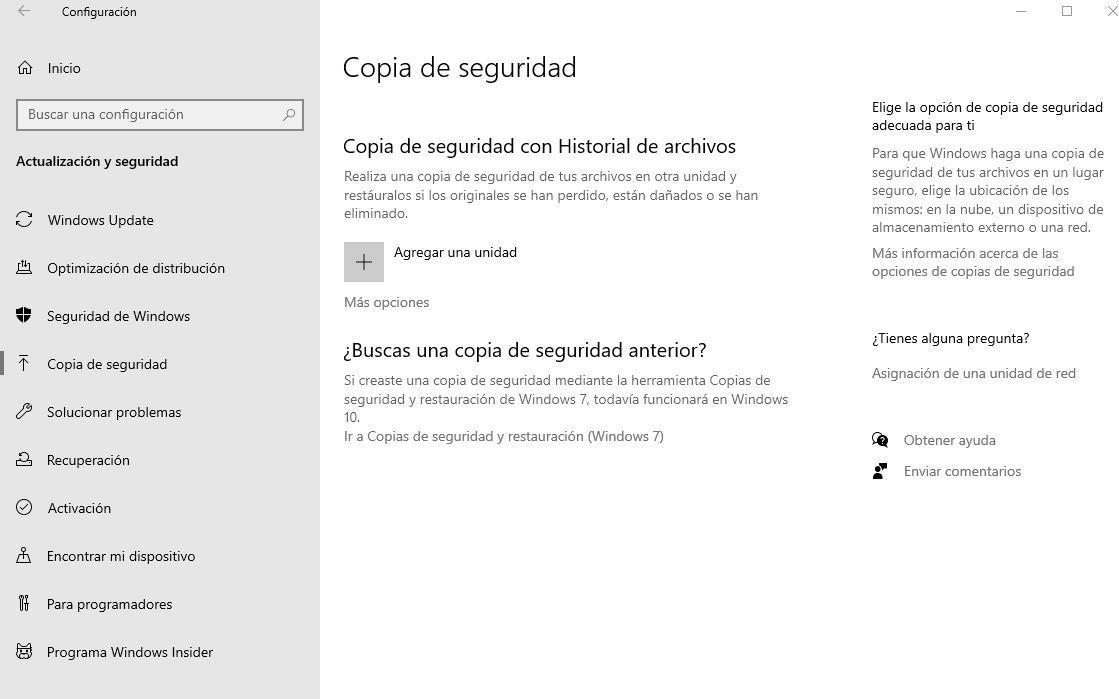
여기서 항상 해결책을 찾지 못할 것이므로 도움이 될 전문 프로그램에 의존해야합니다.
이전 파일 복구
여러분의 시간과 재능으로 사용 이전파일복구 프로그램 웹 사이트의 링크에서 다운로드합니다. Windows Vista의 모든 현재 버전의 Windows와 호환되므로 컴퓨터에서 호환성 문제가 발생하지 않습니다.
다운로드 한 후에는 컴퓨터에 다운로드 한 ZIP 파일에있는 실행 파일을 실행하고 일련의 간단한 단계를 수행 할 수 있습니다.
기본 폴더 설정
우리는 기본 폴더 구성 이는 응용 프로그램이 이전 버전의 파일, 폴더 및 하위 폴더를 검색하는 것입니다.
주사
이 폴더를 완료하는 데 걸리는 시간은이 위치의 파일 수에 따라 다르지만 몇 분 동안 스캔됩니다. "하위 폴더의 깊이"가 분석되는 설정에서 선택할 수도 있습니다. 프로그램이 복원 할 파일을 검색 할 정도를 1에서 19까지 선택할 수 있습니다. 필터 중에서 선택하여 원하는지 결정할 수도 있습니다. 이전 버전의 파일 있었던 덮어 쓴 예를 들어, 각 파일의 이전 버전 또는 삭제되었습니다.
결과
분석 또는 스캔이 완료되면 결과가 프로그램 하단의 목록에 나타납니다. 스크린 샷에서 볼 수 있듯이 파일 이름, 경로, 파일 유형, 현재 날짜, 수정 된 이전 날짜, 현재 크기 및 이전 크기를 볼 수 있습니다.
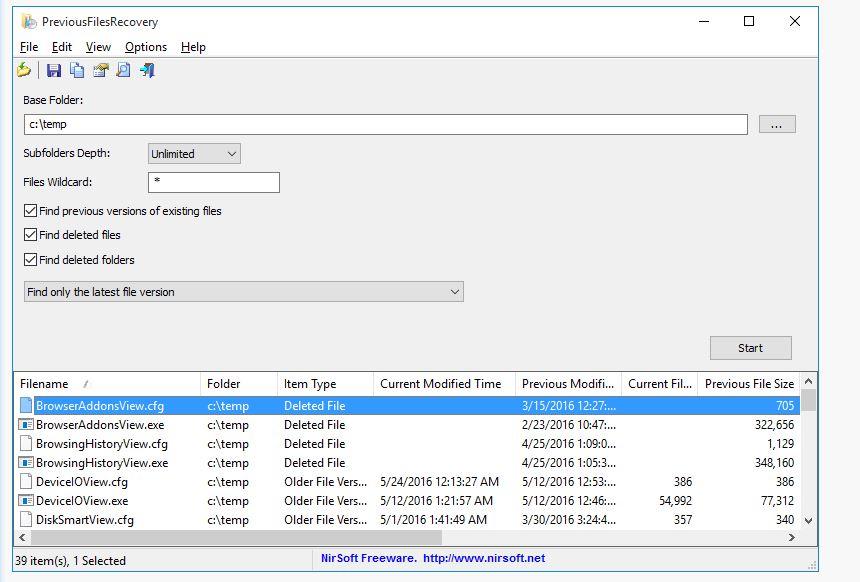
원하는 데이터에 따라 결과를 필터링하거나 정렬 할 수 있습니다. 이전 날짜, 크기, 파일 이름 또는 파일 유형별로 정렬합니다. 일단 가지고 있으면 이전 버전 중 하나를 눌러 복원하면됩니다. 또는 잃어버린 이전 버전으로 대량으로 복원하려면 여러 개를 터치합니다. 빠르고 쉽게 할 수 있습니다.
백업을위한 심볼릭 링크
이런 일이 발생하지 않도록하려면 심볼릭 링크를 사용하거나 만들 수 있습니다. 폴더의 백업 복사본을 자동으로 만들 수있는 Windows 옵션입니다. 예를 들어 텍스트 문서 폴더에서 심볼릭 링크를 만들어 Dropbox로 가져 가거나 Google 드라이브 폴더. 따라서 새 문서를 저장하면 클라우드의 동기화 폴더에서 자동으로 업데이트됩니다. 분실 한 경우 복원을 위해 이전 단계를 수행 할 필요없이 항상 복사본을 사용할 수 있습니다.
심볼릭 링크를 만들려면 다음 단계를 따르십시오.
- 컴퓨터 키보드에서 Win-R을 누릅니다.
- 타입 SYSTEM32 창에서 Enter 키를 누릅니다.
- 이제 System32 폴더가 열립니다.
- cmd를 찾으십시오. 파일을 마우스 오른쪽 버튼으로 클릭하십시오.
- 관리자 권한으로 실행
명령 프롬프트에있을 때 다음과 같이 작성해야합니다.
Mklink / D“링크를 생성 할 경로”“파일 소스 경로”
즉, 문서 폴더를 백업 폴더로 보냅니다. 따라서 최종 경로는 다음과 같습니다.
Mklink / DD : 백업 C : UsersUsuarioDocuments
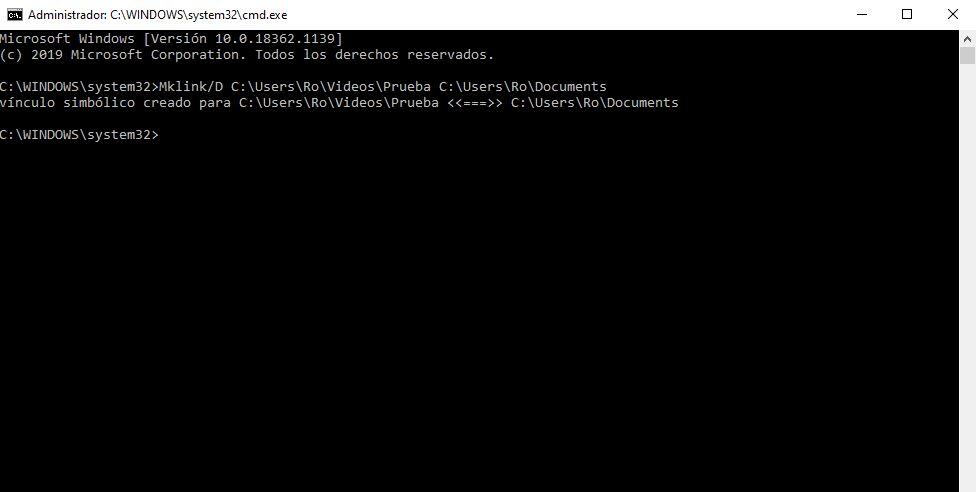
이 폴더는 자동으로 생성되며 항상 동기화됩니다. 함께하는 것 외에도 클라우드의 파일 폴더, 여기에서 백업 복사본을 만들려는 경우 연결된 외장 하드 드라이브와도 호환됩니다.
